Trotz aller Bemühungen vieler war die fraktionale Skalierung noch nicht bereit für die Veröffentlichung von GNOME 3.26 Anfang dieses Monats.
Aber diejenigen unter Ihnen, die GNOME auf einem HiDPI-Display ausführen, brauchen nicht zu verzweifeln, da Sie in GNOME 3.26 experimentelle fraktionale Skalierung aktivieren können – aber nur in der Wayland-Sitzung.
Und dieser Beitrag, den Sie gerade lesen, wird Ihnen zeigen, wie.
Fraktionale Skalierung in GNOME 3.26
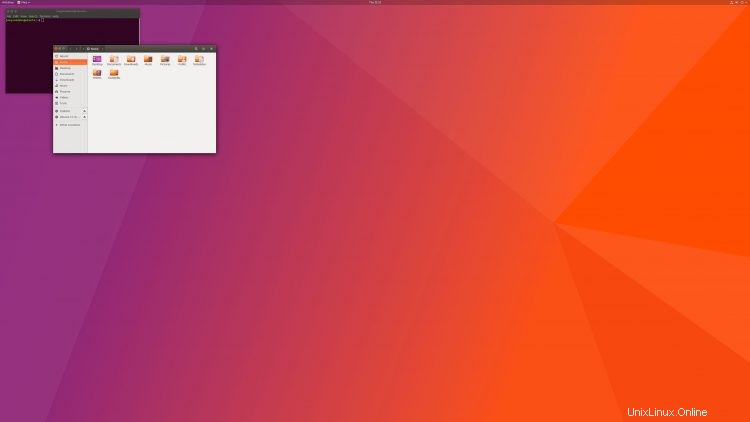
Wenn Sie uns auf Twitter folgen, haben Sie vielleicht gesehen, dass ich heute, nachdem ich es jahrelang vermieden hatte, endlich Ubuntu (und damit den GNOME-Shell-Desktop) auf einem HiDPI-Display ausprobiert habe.
Und… Nun, sagen wir einfach, es ist klar, dass es noch einige gibt Raum für Verbesserungen!
Indem ich meine eigenen ersten Erfahrungen mit Ubuntu auf HiDPI-Monitoren twitterte, erhielt ich einige nette Tipps und Vorschläge von unseren Followern.
me Unter ihnen war in Richtung verschiedener Einstellungen, versteckt und anderweitig.
Darunter ein Top-Tipp zum Aktivieren der experimentellen fraktionalen Skalierung in GNOME 3.26 .
Skalierung in GNOME
Skalierung ist – und was folgt, ist keine wirklich technische oder wörtliche Definition, also zitieren Sie es nicht! – der Begriff, der verwendet wird, um Teile der Benutzeroberfläche zu vergrößern. Wie beim Hochskalieren. Standardmäßig kann GNOME 3.26 nur ganze Zahlen skalieren – z. B. einen Skalierungsfaktor von 1 (100 %), 2 (200 %) und so weiter.
Ein Skalierungsfaktor von 2 funktioniert bei einigen hervorragend Arten von hochauflösenden Displays. Es ist nicht für alle geeignet.
Und hier kommt die fraktionale Skalierung ins Spiel. Wie der Name schon sagt, bietet Ihnen dies Skalierungsstufen bei Ganzzahlen zwischen ganze Zahl, z. B. 1,25, 1,5 usw.
Ich erspare mir das Reden darüber, welche Skalierungseinstellung für welche Auflösung am besten geeignet ist, weil a) meine Mathematik scheiße ist und ich mich irre und b) was meinen Augen gefällt, Ihren vielleicht nicht gefällt.
Um es zu aktivieren, öffnen Sie einfach ein neues Terminalfenster und führen Sie Folgendes aus:
gsettings set org.gnome.mutter experimental-features "['scale-monitor-framebuffer']"
Öffnen Sie nun Displays in der Anwendungsübersicht (oder über Einstellungen> Geräte> Displays ) und Sie sehen eine Reihe zusätzlicher Skalierungsoptionen, die im Abschnitt „Skalieren“ eingebettet sind:
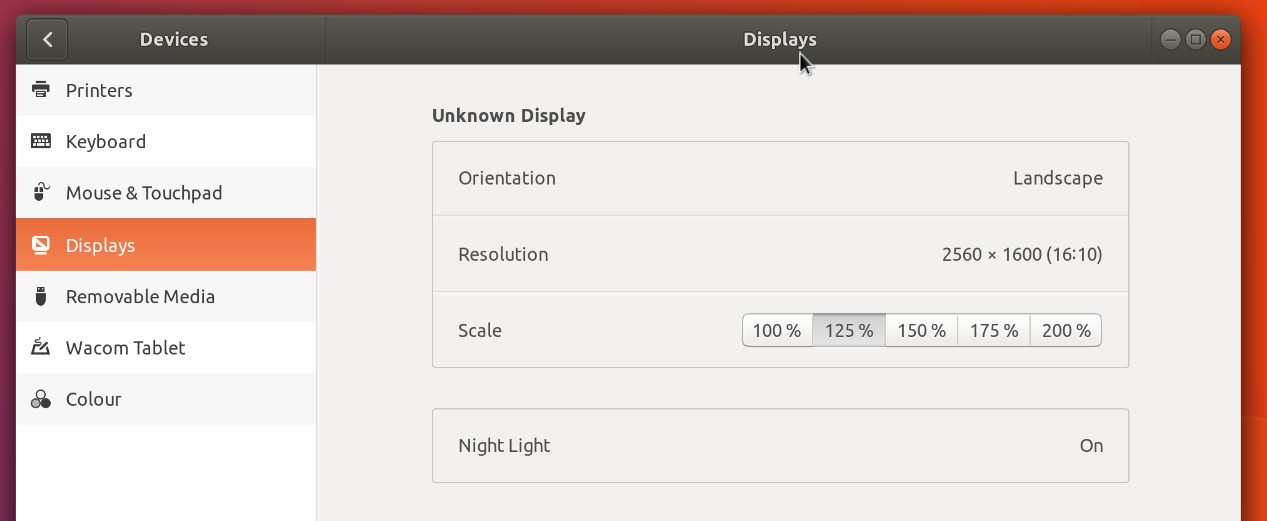
Probieren Sie sie aus, um zu sehen, welche (falls vorhanden) zu Ihrem Display passt.
Denken Sie daran:Diese Einstellung ist versteckt, experimentell und funktioniert nur mit Wayland . Es gibt keine Garantien, dass es weiterhin funktioniert. Wenn Sie die Ubuntu Xorg- oder GNOME Xorg-Sitzungen verwenden, können Sie Aktivieren Sie die obige Einstellung, aber Sie werden nicht siehe Skalierungsoptionen in den Einstellungen — also keinen Fehler melden!
Wenn Sie dies ausprobieren und die Unterstützung für fraktionierte Skalierung in GNOME 3.26 deaktivieren möchten, führen Sie Folgendes aus:
gsettings reset org.gnome.mutter experimental-features
Danke Felix Häcker